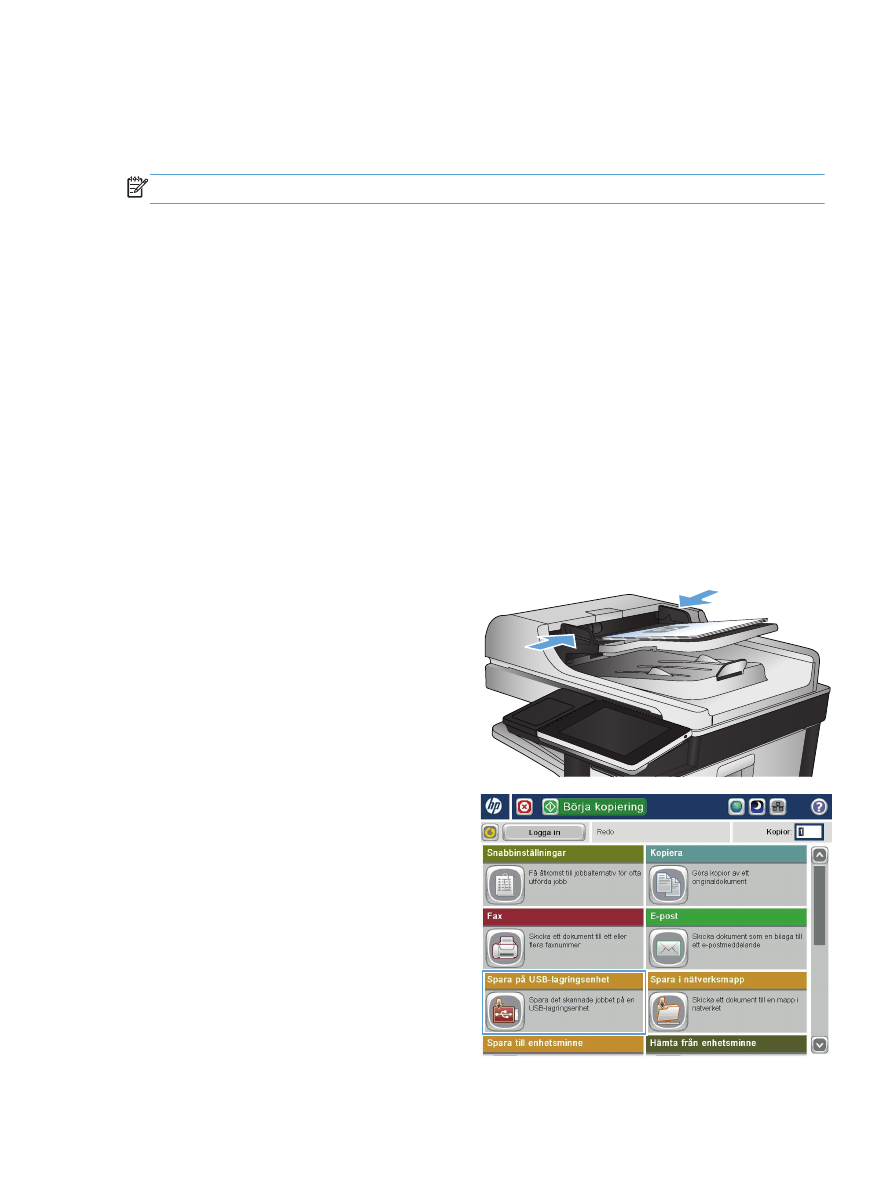
Skanna och spara dokumentet
1.
Lägg dokumentet med framsidan nedåt på
skannerglaset, eller lägg det med framsidan
uppåt i dokumentmataren och justera
pappersledarna efter dokumentets storlek.
2.
Bläddra till och tryck på
Spara på USB-
lagringsenhet
på startskärmen på produktens
kontrollpanel.
OBS!
Ange ditt användarnamn och lösenord
om du uppmanas att göra det.
SVWW
Skicka ett skannat dokument till ett USB-minne
165
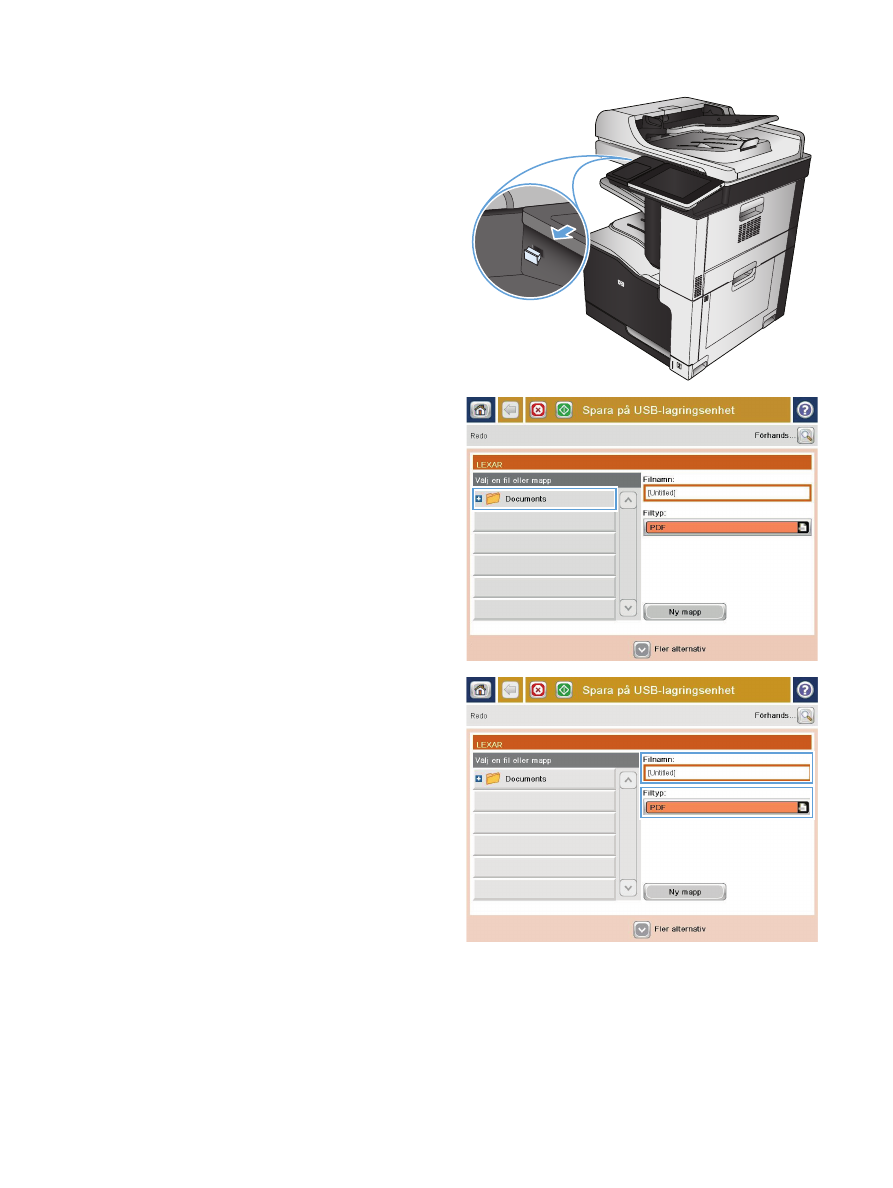
3.
Sätt i USB-flashenheten i USB-porten på den
vänstra sidan av produktens kontrollpanel.
OBS!
Det kan hända att du måste ta bort
skyddshöljet från USB-porten.
4.
Du kan spara filen i roten på USB-flashenheten
eller i en mapp. Markera en av mapparna i
listan eller tryck på
Ny mapp
om du vill skapa
en ny mapp på USB-flashenheten.
5.
Ange namnet på filen i fältet
Filnamn:
. Tryck
på
OK
. Välj filtyp i listrutan
Filtyp
. Tryck på
OK
.
166
Kapitel 7 Skanna/sända
SVWW
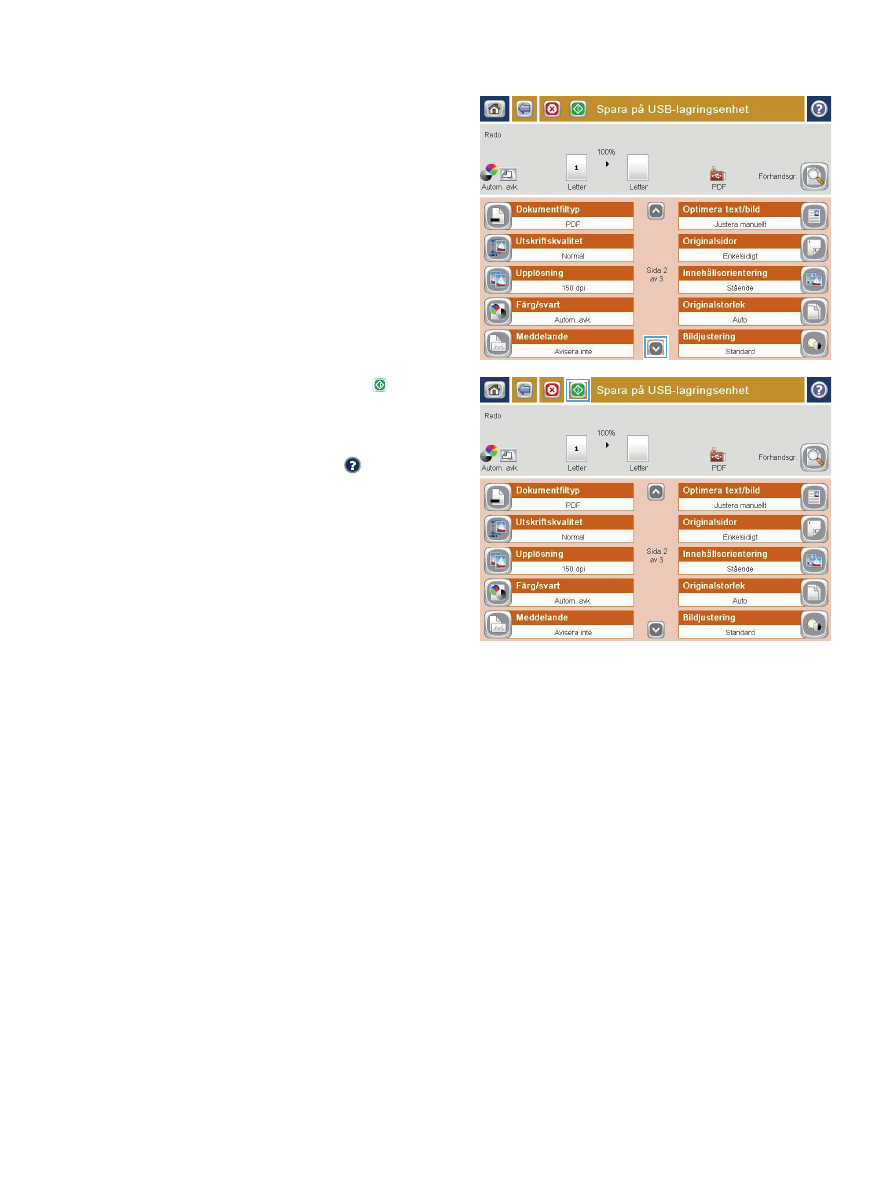
6.
Tryck på
Fler alternativ
om du vill ändra
inställningarna för dokumentet.
7.
Spara filen genom att trycka på Starta .
OBS!
Du kan förhandsgranska bilden när
som helst genom att trycka på knappen
Förhandsgranska
i det övre högra hörnet av
skärmen. Tryck på knappen Hjälp på
förhandsgranskningsskärmen om du vill ha mer
information om den här funktionen.
SVWW
Skicka ett skannat dokument till ett USB-minne
167